- May -akda Abigail Brown [email protected].
- Public 2023-12-17 07:03.
- Huling binago 2025-01-24 12:27.
Ano ang Dapat Malaman
- I-set up ang iyong SmartThings Hub at i-install ang SmartThings app sa iyong mobile device para kontrolin ang iyong mga smart home device.
- Para magdagdag ng bagong device, i-tap ang Plus (+) sign at piliin ang Devices. Piliin ang brand, pagkatapos ay piliin ang iyong device.
-
Samsung ay may kumpletong listahan ng mga brand na sumusuporta sa SmartThings. Hanapin ang “Works with SmartThings” sa packaging.
Ang
Ang SmartThings app ay ang pangunahing app ng Samsung para sa pagkontrol sa lahat ng smart home device na naka-install sa iyong bahay. Hindi ito limitado sa mga user ng Samsung device dahil maaaring i-install ito ng sinumang may Android device o iOS device.
Ano ang SmartThings App?
Hinahayaan ka ng SmartThings na kontrolin ang isang malaking pamilya ng mga device mula sa patuloy na lumalagong library. Anuman ang brand ng iyong smart device, maaari mo itong idagdag sa app at kontrolin ang lahat sa iyong tahanan gamit ito.
Madaling gamitin ang SmartThings dahil halos lahat ng smart device ay may app, kaya nakakadismaya at nakakainis na makahanap ng tamang isa para makontrol ang bawat device nang paisa-isa.
Kailangan mong magkaroon ng SmartThings Wi-Fi hub para makakonekta sa maraming SmartThings device.
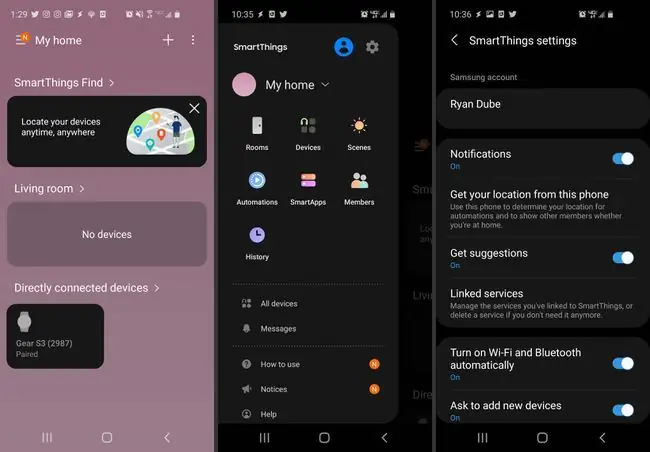
Paano Mag-set Up ng SmartThings App
Masusulit mo ang SmartThings app kung binili at na-install mo ang SmartThings Hub. Kailangan mo ang hub para ikonekta ang mga hindi Samsung na smart home device. Nagbebenta rin ang Samsung ng kumbinasyon ng SmartThings Wi-Fi mesh router at smart hub, na nagagawa ang parehong trabaho.
Kapag na-set up mo na ang iyong SmartThings hub, maaari mong i-install ang app at simulang kontrolin ang iyong mga smart home device. Makukuha mo ang SmartThings App para sa Android mula sa Google Play o makakuha ng SmartThings para sa iOS sa App Store. Kapag na-install na, maaari mong idagdag ang mga device na pagmamay-ari mo sa app.
Paano Gamitin ang SmartThings App
Kapag na-configure ang iyong SmartThings Hub at naka-install ang iyong SmartThings app, handa ka nang simulan ang pagkontrol sa lahat ng bagay sa iyong tahanan. Kapag inilunsad mo na ang app, maaari kang magdagdag ng bagong device sa pamamagitan ng pag-tap sa simbolo na + sa kanang bahagi sa itaas. Makikita mo ang mga sumusunod na kategorya:
- Mga Device: Magdagdag ng Samsung o mga third-party na smart device.
- Mga Kuwarto: I-configure ang mga kwarto sa app para ayusin ang iyong mga device.
- Voice assistant: Ikonekta ang iyong app sa Amazon Alexa, Google Assistant, o Bixby voice assistant.
- Scene: Mag-set up ng maraming automated na pagkilos gamit ang iyong mga smart device sa tuwing pipili ka ng eksena.
- Automation: Ikonekta ang mga smart home device sa pamamagitan ng pag-trigger ng mga pagkilos sa isang device sa tuwing may naganap na mga trigger sa isa pang device.
- SmartApp: I-install ang pre-configured na Smart Home automation na inaalok ng Samsung.
- Miyembro: Magdagdag ng mga bagong miyembro sa pamamagitan ng Samsung account, email, o QR code para makontrol din ng iba sa iyong tahanan ang iyong mga smart device.
Kapag pinili mo ang Devices, kailangan mong piliin ang Brand at piliin ang iyong device.
Kapag nagdagdag ka ng mga bagong device, makikita mo ang mga ito sa iyong home screen. Kapag na-tap mo ang bawat device, makikita mo ang lahat ng kung paano mo makokontrol o makakakuha ng impormasyon mula sa device na iyon. Nakadepende ang mga kontrol na ito sa uri at brand ng device.
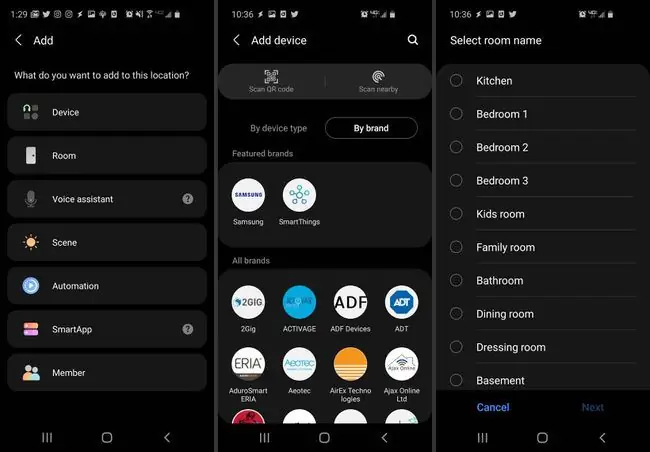
Anong Mga Device ang Gumagana sa SmartThings App?
Kung gagamitin mo ang SmartThings hub, hindi mo na kakailanganing bumili ng mga hub para sa iba pang device tulad ng Philips Hue bulbs. Sa halip, maaari kang bumili ng mga indibidwal na bombilya. Hangga't gumagana ang iyong mga smart home device sa mga protocol ng Zigbee, Z-Wave, Cloud-to-Cloud, LAN, at Zigbee3, dapat gumana ang mga ito sa SmartThings hub (at sa app). Maaari mo ring ikonekta ang maraming pangunahing smart home hub sa iyong SmartThings hub.
Kung gusto mong makatiyak na magagamit mo ang SmartThings app para makontrol ang isang bagong smart home device, tiyaking "Works with SmartThings" ang nakasulat sa packaging. Nag-aalok ang Samsung ng kumpletong listahan ng mga brand na sumusuporta sa SmartThings.
Ilan sa mga pinakasikat na brand na gumagana sa SmartThings, at makokontrol mo mula sa app, kasama ang:
- Ecobee
- Google Nest
- Honeywell
- Philips Hue, Belkin, Ecosmart, Sylvania, at LIFX smart lights
- Alexa, Google Assistant, at Bixby
- Arlo, Google Nest, at Ring camera
- Belkin, Ecolink, at Leviton smart switch
- Honeywell, Leviton, at Miro fan or vents
- Eaton, Honeywell, iHome, Leviton, at Kasa outlet
- Marami pang sensor, smart lock, smoke at fire alarm, speaker, thermostat, at marami pang iba
Kung sinisimulan mo ang iyong smart home mula sa simula, kung gayon ikaw ang pinakamagandang posisyon upang gawin ang iyong mga pagbili ng smart home sa paligid ng SmartThings hub. Tumutok sa pagbili lamang ng mga katugmang brand at produkto, at makokontrol mo ang bawat device sa iyong tahanan gamit ang SmartThings app.






